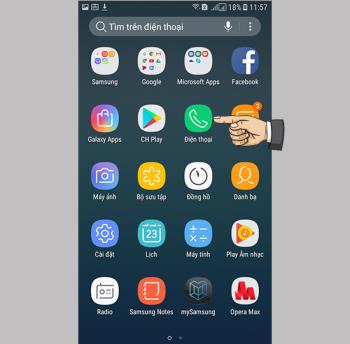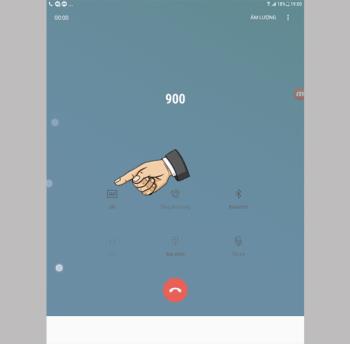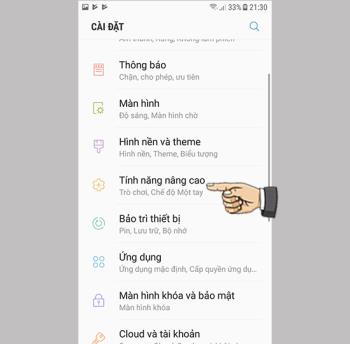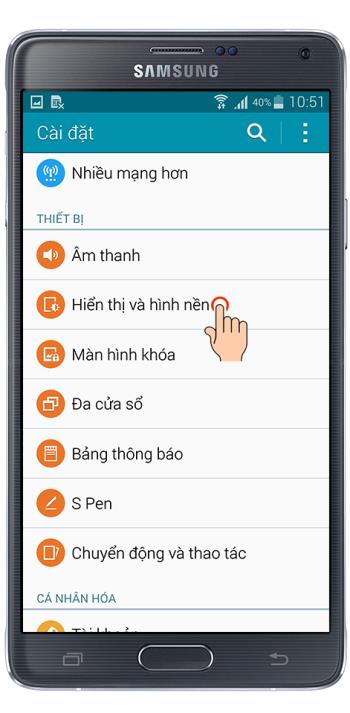Kosongkan RAM di Samsung Galaxy J3 Pro

Anda dapat mengosongkan RAM untuk membuat perangkat berjalan lebih cepat dan lancar.
- Sembunyikan gambar yang tidak diinginkan agar tidak dilihat oleh orang lain.
- Tidak repot atau tidak perlu mengunduh lebih banyak aplikasi, tetapi Anda masih dapat menyembunyikan gambar dengan mudah dan cepat yang dapat dilakukan siapa pun.
Panduan Memulai Cepat
- Langkah 1: Buka Galeri dan pilih gambar yang ingin Anda sembunyikan.
- Langkah 2: Pilih ikon bagikan.
Langkah 3: Pilih Tambahkan ke catatan, beri nama, dan simpan.
- Langkah 4: Buka aplikasi catatan, pilih catatan yang baru saja Anda buat.
- Langkah 5: Klik ikon bagikan dan kunci catatan.
- Langkah 6: Tetapkan kata sandi untuk catatan tersebut.
- Langkah 7: Klik ikon gembok untuk mengunci catatan.
- Langkah 8: Buka Galeri dan hapus foto yang Anda tidak ingin orang lain lihat dipilih sebelumnya.
Langkah 1: Pada koleksi dan pilih gambar yang ingin Anda sembunyikan. Jika Anda ingin memilih beberapa foto sekaligus, klik Pilih seperti yang ditunjukkan.
Langkah 2: Saat Anda selesai memilih foto, pilih ikon berbagi seperti yang ditunjukkan.
>>> Lihat selengkapnya: Cara menghapus nada dering di iPhone dengan mudah dan cepat
Langkah 3: Pilih Tambahkan ke catatan.
beri nama Notes and Save.
Langkah 4: Buka aplikasi Catatan di layar dan navigasikan ke catatan yang baru saja Anda buat.
Langkah 5: Klik ikon bagikan .
Kemudian pilih Note Lock .
Pilih Lock Notes.
>>> Lihat lebih lanjut: Instruksi untuk mengatur nada dering di iPhone X di iPhone lain adalah yang paling mudah
Langkah 6: Setel kata sandi untuk Catatan.
Langkah 7: Selesai mengatur kata sandi, pilih ikon kunci terbuka untuk mengunci Catatan.
Langkah 8: Dalam Koleksi dan Hapus gambar tidak ingin orang lain melihat dipilih seperti sebelumnya.
Dengan cara ini, gambar apa pun yang tidak ingin Anda tunjukkan kepada teman Anda akan disembunyikan. Jika Anda ingin meninjau gambar ini, masukkan kembali catatan, masukkan kata sandi untuk melihatnya. Jika Anda ingin berhenti menyembunyikan gambar ini, cukup buka Catatan Dibuat, klik ikon bagikan dan pilih Simpan foto .
Semoga berhasil!
Mungkin Anda tertarik:
>>> Cara membuat iPhone Anda secepat baru
>>> Cara cepat mematikan tombol home virtual di iPhone kurang dari 1 detik
Anda dapat mengosongkan RAM untuk membuat perangkat berjalan lebih cepat dan lancar.
Anda menghapus foto dan video, tetapi secara otomatis semuanya dikembalikan ke ponsel Anda. Apa penyebabnya dan bagaimana cara mematikannya?
Folder aman adalah ruang aman independen yang terpisah dari luar.
Koneksi OTG membantu mendukung koneksi dengan perangkat periferal seperti mouse, USB, keyboard...
Pemblokiran panggilan membantu Anda menghindari diganggu oleh orang yang tidak diinginkan.
Meningkatkan kejernihan teks pada Samsung Galaxy Tab E 9.6 SM-T561 untuk membantu menampilkan teks dengan jelas, sehingga memudahkan pengguna untuk membaca dan memanipulasi.
Pilih mode kinerja yang berbeda sesuai dengan tugas yang Anda gunakan untuk mendapatkan yang terbaik dari ponsel Anda.
Menjawab dan mengakhiri panggilan dengan cepat menghemat lebih banyak waktu dan pengoperasian.
Fitur ini memungkinkan wallpaper berubah setiap kali Anda membuka layar kunci.
Anda dapat mengubah suara default untuk panggilan masuk dengan lagu yang Anda unduh sendiri.
Touchpoint adalah teknologi yang memungkinkan pada permukaan layar kemampuan untuk mengenali keberadaan lebih dari satu atau lebih dari dua titik.
Dalam beberapa kasus khusus, Anda perlu menyimpan rekaman panggilan.
Fitur lokasi membantu menemukan Anda atau ponsel Anda jika hilang atau tidak sengaja hilang di suatu tempat.
Pembaruan perangkat lunak membantu mesin menambahkan fitur baru atau meningkatkan kinerjanya dalam pengalaman pengguna.
Luncurkan kamera dengan cepat dengan menekan tombol home dua kali secara berurutan.
Sesuaikan nada untuk meningkatkan kualitas suara hiburan ponsel Anda.
Pembaruan perangkat lunak membantu mesin menambahkan fitur baru atau meningkatkan kinerja mesin dalam pengalaman pengguna.
Fitur ini memungkinkan Anda menyembunyikan aplikasi yang ingin Anda sembunyikan agar tidak terlihat oleh orang lain.
Fitur ini membantu Anda memeriksa untuk dapat mengunduh pembaruan sistem operasi terbaru untuk perangkat Anda.
Samsung Galaxy Note 4 memiliki fitur bawaan untuk mengubah gambar latar untuk layar kunci setelah waktu tertentu tanpa Anda harus menginstal perangkat lunak tambahan apa pun.